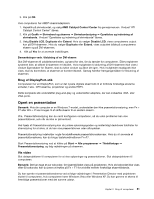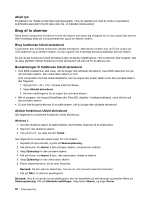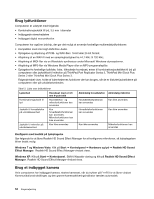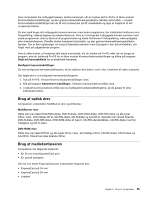Lenovo ThinkPad L520 (Danish) User Guide - Page 74
Indsættelse af et ExpressCard, et chipkort eller et flash-kort, Flash-kort, f.eks. SD-kort, SDHC-kort
 |
View all Lenovo ThinkPad L520 manuals
Add to My Manuals
Save this manual to your list of manuals |
Page 74 highlights
Kortlæseren understøtter følgende kort: • SD-kort • SDHC-kort • SDXC-kort • MMC-kort (Multimediekort) Bemærk: Når du overfører data til eller fra et Flash-kort, f.eks. et SD-kort, må du ikke sætte computeren i slumretilstand (Standby-tilstand) eller dvaletilstand, før dataoverførslen er afsluttet. Ellers risikerer du at ødelægge data. Indsættelse af et ExpressCard, et chipkort eller et flash-kort Vigtigt: • Du må ikke indsætte et ExpressCard, mens computeren er i slumretilstand (Standby) eller dvaletilstand. I så fald vil computeren muligvis ikke reagere, når du forsøger at genoptage brugen af den. • Vigtigt! Rør ved et metalbord eller et metalobjekt med jordforbindelse, før du starter installationen af følgende kort. Det reducerer statisk elektricitet fra din krop. Statisk elektricitet kan ødelægge kortet. - ExpressCard på 34 mm - ExpressCard på 54 mm - chipkort - Flash-kort, f.eks. SD-kort, SDHC-kort, SDXC-kort og MultiMediaCard Hvis du vil have oplysninger om placeringen af ExpressCard-porten, porten til flash-kort eller porten til chipkort, skal du se "Placering af computerens knapper, stik, funktioner og indikatorer" på side 1. Gør følgende for at indsætte et 34 mm-ExpressCard eller et 54 mm-ExpressCard: 1. Sørg for, at kortet vender den rigtige vej. 2. Indsæt kortet i porten. Indhakket skal vende opad. Tryk derefter kortet fast i stikket. Gør følgende for at indsætte et chipkort i ExpressCard-porten: 1. Indsæt chipkortlæseren i 54 mm-ExpressCard-porten. 2. Indsæt chipkortet i chipkortlæseren. Sørg for, at chipkortet vender den rigtige vej. Bemærkninger: • Chipkortet skal installeres med en chipkortlæser. Chipkortlæseren skal være kompatibel med FIPS 2.0. • Du kan få en chipkortlæser hos Lenovo. Læs "ThinkPad-ekstraudstyr" på side 115. Gør følgende for at indsætte et flash-kort i 4 i 1-mediekortlæseren: 1. Sørg for, at kortet vender den rigtige vej. 2. Indsæt kortet i mediekortlæseren, så det sidder fast. Kortet stopper muligvis, inden det er helt installeret i porten. Hvis et ExpressCard, et flash-kort eller et chipkort ikke er Plug and Play, skal du gøre følgende: Windows 7: 1. Åbn Kontrolpanel. 2. Klik på Hardware og lyd. 56 Brugervejledning